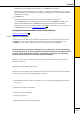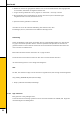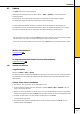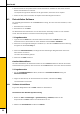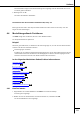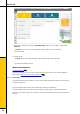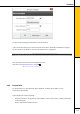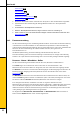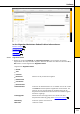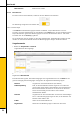User manual
timeCard 6
88
6. Danach können Sie die Updates bei den Clients durchführen. Schließen Sie das Fenster mit dem
Hinweis zum Beenden von timeCard.
Das Update wird gestartet. Benutzen Sie die gleiche Datei, wie für das Server-Update.
7. Führen Sie dann, wenn vorhanden, das Update des PC-Buchungsterminal durch.
4.3 Deinstallation Software
Die vollständige Deinstallation der timeCard
Software erfolgt, wie auch schon die Installation, in zwei
Schritten:
1. Deinstallation der Datenbank
2. Deinstallation von timeCard
Die Deinstallation der Datenbank ist nur auf dem Rechner notwendig, auf dem sie auch installiert
wurde. Auf Client-Rechnern muss dieser Schritt übersprungen werden!
1. Vorgehensweise
1. Legen Sie die timeCard-DVD in das DVD-Laufwerk ein. Wenn der timeCard-Installer nicht
automatisch startet, dann wählen Sie in der Windows Taskleiste Start > Ausführen.
2. Geben Sie im nun folgenden Dialog das Laufwerk an, in dem die timeCard Installations-DVD liegt,
und geben Sie den Befehl setup ein.
3. Klicken Sie Datenbank löschen, und folgen Sie den Anweisungen. Möglicherweise müssen Sie
Ihren Rechner neu starten.
Sie haben die Datenbank gelöscht.
4. Klicken Sie timeCard installieren.
timeCard deinstallieren
Nach der Deinstallation der Datenbank können Sie die timeCard deinstallieren. Wurde der Rechner
zwischenzeitlich neu gestartet, dann starten Sie den timeCard-Installer erneut wie oben beschrieben.
2. Vorgehensweise
1. Um den InstallShield Wizard zu öffnen, klicken Sie im timeCard Installation Dialog auf
timeCard installieren.
2. Folgen Sie dem Wizard, um die Deinstallation zu beenden, und klicken Sie Fertig.
Die Deinstallation ist beendet.
4.3.1 Software deinstallieren
Es gibt zwei Möglichkeiten die timeCard-Software zu deinstallieren.
Deinstallation über Windows Systemsteuerung
1. Wählen Sie Start > Einstellungen > Systemsteuerung > Software, wählen Sie die
entsprechende timeCard- Software und deinstallieren Sie sie.
2. Aktivieren Sie Deinstallieren und klicken Sie Weiter.